10 sätt att fixa WhatsApp-samtal som inte fungerar på iPhone 13
Gilla det eller inte, WhatsApp har blivit avgörande för livet för smartphoneanvändare runt om i världen, även om det finns bättre alternativ tillgängliga som Signal Messenger eller Apples egna iMessage. Med introduktionen av funktioner som röst och videosamtal, WhatsApp har blivit ännu mer användbar för användare. Frustrationen blir förståelig när du upptäcker att WhatsApp-samtal inte fungerar på din iPhone 13. Så här fixar du problemet med WhatsApp-samtal som inte fungerar på iPhone 13.
- Sök efter mikrofonbehörigheter
- Kontrollera kamerabehörigheter
- Kontrollera efter mikrofonbehörigheter i skärmtid
- Återställ WhatsApp-meddelandeinställningar
- Uppdatera WhatsApp
- Installera om WhatsApp
- Kontrollera din Internet-anslutning
- Tillåt mobildata och bakgrund för WhatsApp
- Inaktivera lågdataläge på iPhone
- Återställ iOS Firmware
- Kan jag ringa röst- eller videosamtal från WhatsApp Desktop?
- Varför fungerar inte WhatsApp-samtal när jag ringer någon i Dubai?
- Varför ansluts inte WhatsApp-samtal med bil Bluetooth?
- Hur mycket data använder ett 1-timmes WhatsApp-samtal?
Del I: Hur man åtgärdar WhatsApp-samtal som inte fungerar på iPhone 13
Oavsett om WhatsApp-samtal slutade fungera på iPhone 13 eller WhatsApp-samtal inte fungerade alls på din iPhone 13, är orsakerna och korrigeringarna liknande för alla problem relaterade till att WhatsApp inte fungerar för iPhone 13-samtal. Här är möjliga kontroller och korrigeringar för att hjälpa dig komma igång och ringa WhatsApp-samtal på iPhone 13.
Lösning 1: Sök efter mikrofonbehörigheter
Din iPhone värnar om din integritet, och det kan irritera dig ibland när du upptäcker att apparna du installerade, till exempel WhatsApp, inte har behörighet att komma åt din mikrofon och kamera ur lådan. Följaktligen fungerar inte samtal, oavsett om det är video eller ljud. Så här ställer du in behörigheter för att fixa WhatsApp-samtal som inte fungerar på iPhone:
Steg 1: Gå till Inställningar på din iPhone och tryck på Sekretess.
Steg 2: Tryck på Mikrofon och aktivera WhatsApp om den var avstängd.

Nu skulle WhatsApp-samtal som inte fungerar på iPhone 13 lösas och du skulle kunna ringa röstsamtal med WhatsApp igen.
Lösning 2: Sök efter kamerabehörigheter
Om du inte kan ringa WhatsApp-videosamtal på iPhone 13 betyder det att WhatsApp inte har tillgång till din kamera och denna behörighet måste vara aktiverad för appen. Så här aktiverar du WhatsApp-videosamtal på iPhone 13:
Steg 1: Gå till Inställningar på din iPhone och tryck på Sekretess.
Steg 2: Tryck på Kamera och aktivera WhatsApp om det var avstängt.

Nu skulle WhatsApp-videosamtal som inte fungerar på iPhone 13 fixas och du skulle kunna ringa videosamtal med WhatsApp korrekt.
Lösning 3: Kontrollera efter mikrofonbehörigheter i skärmtid
Om du för de två ovanstående lösningarna fann att både mikrofon och kamera var aktiverade, betyder det att det är möjligt att mikrofon inte är tillåten i skärmtid, och du kan kontrollera det här:
Steg 1: Gå till Inställningar och tryck på Skärmtid.
Steg 2: Tryck på Innehålls- och sekretessbegränsningar och se om mikrofonen är inställd på Tillåt.
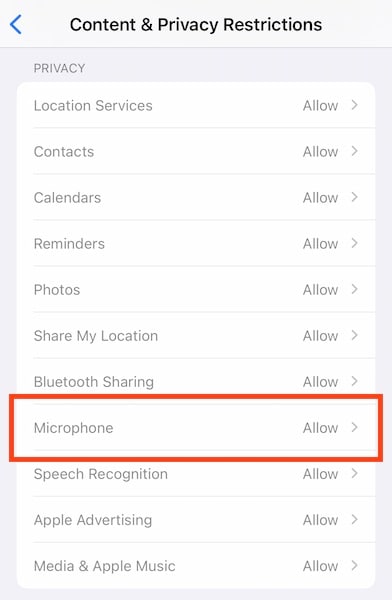
Om inte måste du aktivera detta. Om du inte har ett lösenord för att komma åt Screen Time, prata med administratören för din enhet.
Lösning 4: Återställ WhatsApp-meddelandeinställningar
Om du inte aviseras om samtal på WhatsApp kan du återställa aviseringar i själva WhatsApp. WhatsApp kommer också att visa dig om du behöver aktivera aviseringar i iOS-inställningarna på samma skärm. Så här återställer du WhatsApp-meddelandeinställningar på iPhone:
Steg 1: Gå till WhatsApp och tryck på fliken Inställningar.
Steg 2: Tryck på Aviseringar.

Steg 3: Tryck på Återställ meddelandeinställningar.
Lösning 5: Uppdatera WhatsApp
Ibland uppdaterar företag apparna på ett sätt som förändrar saker så mycket att äldre versioner slutar fungera tills de har uppdaterats. Detta görs ofta för något som möjliggör bättre säkerhet och säkerhet för användardata och möjliggör en säkrare, säkrare upplevelse. Håll din WhatsApp uppdaterad för att säkerställa sömlösa tjänster. Så här letar du efter uppdateringar på WhatsApp:
Steg 1: Starta App Store och tryck på din profilbild i det övre högra hörnet.
Steg 2: Dra ner skärmen för att uppdatera listan med uppdateringar och se om WhatsApp behöver en uppdatering.
Lösning 6: Installera om WhatsApp
Du kan också överväga att installera om WhatsApp. Observera att detta kan radera dina användardata om de inte säkerhetskopieras. Så här säkerhetskopierar du användardata:
Steg 1: Under fliken Inställningar i WhatsApp trycker du på Chattar.
Steg 2: Tryck på Chattsäkerhetskopiering.
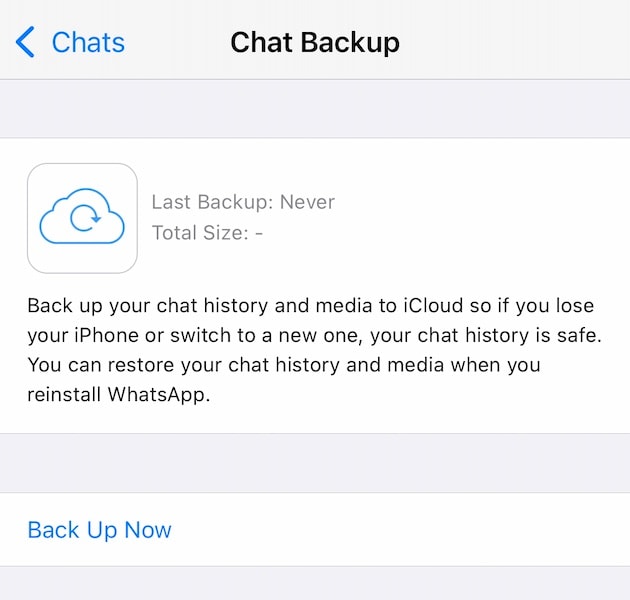
Steg 3: Tryck på Säkerhetskopiera nu oavsett vad du ser där om datum och tid för senaste säkerhetskopiering.
Nu, för att ta bort och installera om WhatsApp:
Steg 1: Tryck länge på WhatsApp-ikonen på hemskärmen.
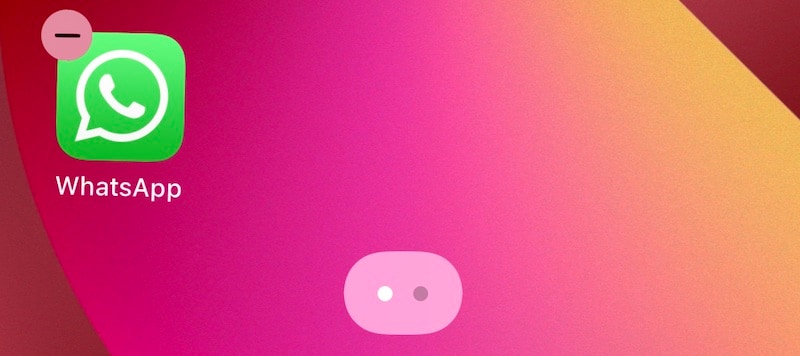
Steg 2: Tryck på (-) symbolen på ikonen.
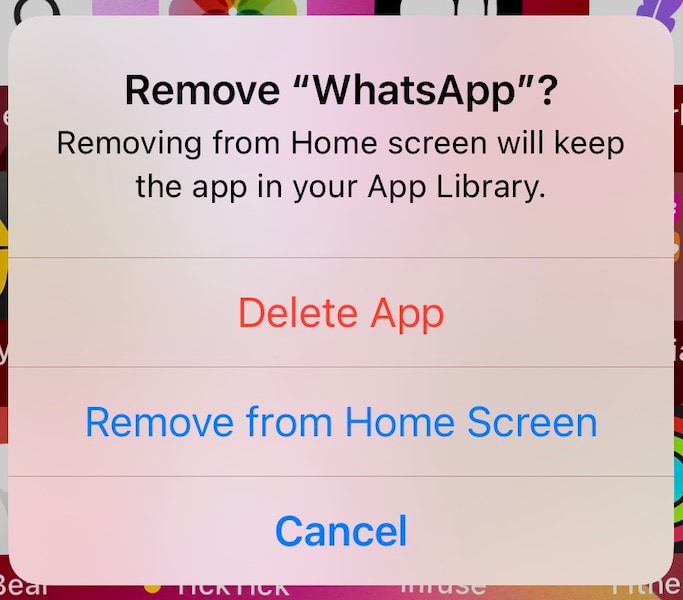
Steg 3: Tryck på Ta bort app.

Och bekräfta ännu en gång för att ta bort WhatsApp.
Steg 4: Öppna App Store och tryck på din profilbild i det övre högra hörnet.
Steg 5: Välj Köpt och sedan Mina köp.
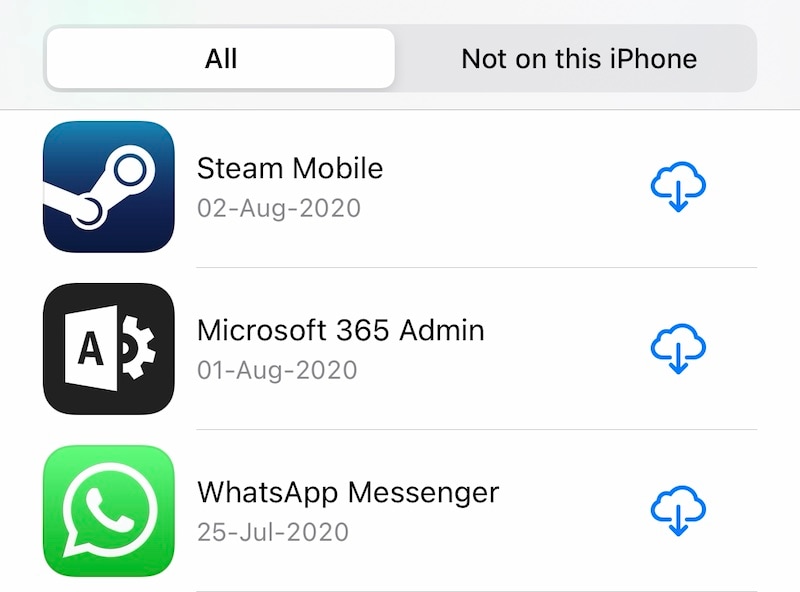
Steg 6: Sök efter WhatsApp och tryck på symbolen bredvid den som ser ut som ett moln med en nedåtriktad pil.
Lösning 7: Kontrollera din internetanslutning
Det låter kanske galet, men kollade du din internetuppkoppling? Om du försöker ringa röstsamtal med WhatsApp och röstsamtal inte fungerar på iPhone kan detta vara en av anledningarna. Du kan inaktivera Wi-Fi om Wi-Fi är aktiverat, du kan aktivera Wi-Fi om du var på mobil och inte kunde ringa röstsamtal på iPhone. Så här aktiverar/inaktiverar du Wi-Fi på iPhone:
Steg 1: Från det övre högra hörnet på din iPhone gör du en skarp svep nedåt för att starta Kontrollcenter.
Steg 2: Slå på Wi-Fi om det är nedtonat eller Av är det på.
Så här ser de två ut:
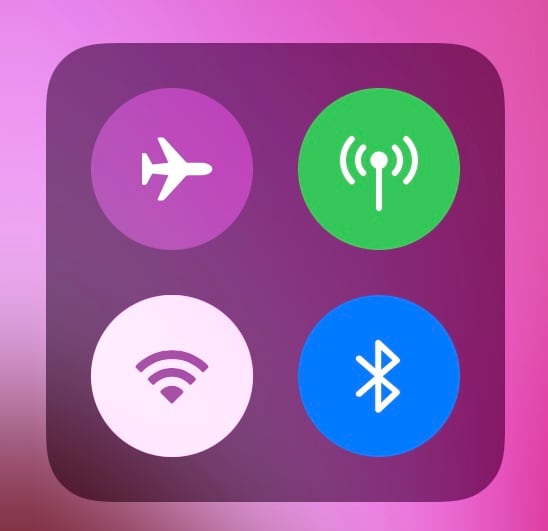

Lösning 8: Tillåt mobildata och bakgrund för WhatsApp
Om du försökte ringa röstsamtal i WhatsApp med din mobildata och du stötte på ett problem med ett WhatsApp-samtal som inte fungerade, kan det bero på att WhatsApp inte har den nödvändiga tillgången till data. Så här aktiverar du mobildataåtkomst till WhatsApp:
Steg 1: Starta Inställningar och scrolla ner för att hitta WhatsApp.

Steg 2: Slå på mobildata här.
Steg 3: Slå också på Bakgrundsappuppdatering.
Lösning 9: Inaktivera lågdataläge på iPhone
Även om röstsamtal med WhatsApp inte står för någon större del av din data, är det fortfarande möjligt att samtalen inte fungerar korrekt om lågdataläget är aktiverat på din iPhone. Kontrollera stegen nedan för att inaktivera lågdataläget på iPhone:
Steg 1: Starta Inställningar och tryck på Mobildata.
Steg 2: Tryck på Alternativ för mobildata.
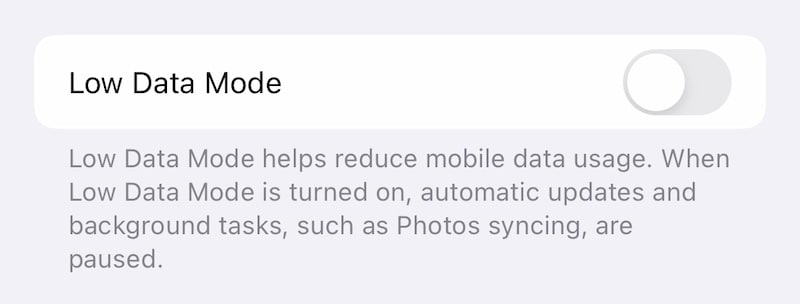
Steg 3: Stäng av lågdataläget.
Lösning 10: Återställ iOS Firmware
När allt annat misslyckas återstår den sista metoden – återställning av iOS-firmware på enheten för att åtgärda alla problem. Om det får dig att tro att det är en besvärlig, tidskrävande sak, har vi bara verktyget för dig – DrFoneTool – System Repair (iOS) – som innehåller intuitiva, lättanvända moduler som passar för specifika ändamål. DrFoneTool – System Repair (iOS) låter dig återställa iOS firmware smidigt samtidigt som du guidar dig steg för steg och med tydliga instruktioner som du kan förstå, istället för felkoderna som du möter när du gör det på Apples sätt med iTunes eller macOS Finder.

DrFoneTool – Systemreparation
Åtgärda WhatsApp-samtal som inte fungerar utan dataförlust.
- Fixa bara din iOS till normalt, ingen dataförlust alls.
- Fixa olika iOS-systemproblem fastnat i återställningsläge, vit Apple -logotyp, svart skärm, looping vid start osv.
- Nedgradera iOS utan iTunes alls.
- Fungerar för alla modeller av iPhone, iPad och iPod touch.
- Fullt kompatibel med den senaste iOS 15.

Så här använder du DrFoneTool – System Repair (iOS) för att fixa iOS-problem som kan orsaka problem med WhatsApp-samtal på iPhone 13:
Steg 1: Skaffa DrFoneTool
Steg 2: Anslut iPhone till datorn och starta DrFoneTool:

Steg 3: Välj modulen Systemreparation:

Steg 4: Standardläget fixar de flesta problem på iOS som det du står inför nu, WhatsApp-samtal fungerar inte på iPhone, och det gör det utan att radera användardata.
Steg 5: Efter att DrFoneTool har upptäckt din iPhone-modell och iOS-version, bekräfta att de identifierade detaljerna är korrekta och klicka på Start:

Steg 6: Den fasta programvaran kommer att laddas ner och verifieras, och du kan nu klicka på Fix Now för att börja återställa iOS-firmware på din iPhone.

När DrFoneTool – System Repair (iOS) är klar, kommer iOS-systemproblemen att försvinna. Nu när du installerar WhatsApp igen kommer röstsamtalet som inte fungerar på WhatsApp-problemet troligen inte att dyka upp.
Del II: Allmänna frågor om WhatsApp-samtal
Fråga 1: Kan jag ringa röst- eller videosamtal från WhatsApp Desktop?
Ja, du kan ringa röst- eller videosamtal på WhatsApp Desktop om du använder Windows 10 64-bitars build 1903 eller nyare och macOS 10.13 eller nyare för Apple. Om du har en lägre version av operativsystemet finns det inget officiellt sätt för dig att ringa röst- och videosamtal på WhatsApp Desktop.
Fråga 2: Varför fungerar inte WhatsApp-samtal när jag ringer någon i Dubai?
WhatsApp-samtal fungerar inte i vissa länder, som Kina och Dubai, eftersom WhatsApp är förbjudet i dessa länder av deras respektive regeringar. Om du försöker ringa någon i ett land där WhatsApp är förbjudet kommer WhatsApp Calling inte att fungera.
Fråga 3: Varför ansluts inte WhatsApp-samtal med bil Bluetooth?
WhatsApp är en messenger-app som erbjuder röst- och videosamtal via internet. Den känns inte igen som en telefonapp och därför kommer du inte att kunna ta emot samtal med din bils Bluetooth om du använder Android. Den begränsningen försvinner dock när du använder en iPhone. Ännu en anledning att älska iPhone!
Fråga 4: Hur mycket data använder ett 1-timmes WhatsApp-samtal?
WhatsApp-röstsamtal förbrukar data med en hastighet av cirka 0.5 MB per minut medan videosamtal förbrukar cirka 5 MB per minut. Detta översätts till cirka 30 MB per timme röstsamtal och 300 MB per timme videosamtal i genomsnitt.
Slutsats
WhatsApp vänder sig till ungefär en och en halv miljard människor runt om i världen. Det gör den till en av de mest använda apparna på planeten, och den hänger ofta ihop med Facebook Messenger för topplaceringen som den mest använda appen på planeten. Sedan, om du har problem med WhatsApp-samtal på din iPhone 13, blir det frustrerande och irriterande. Lyckligtvis finns det flera sätt du kan lösa problemet på, inklusive att enkelt och snabbt återställa iOS-firmware med DrFoneTool – System Repair (iOS). Tyvärr kan du inte göra något om du eller den andra personen du vill ansluta till med hjälp av WhatsApp-samtal är i ett land där WhatsApp är förbjudet.
Senaste artiklarna

